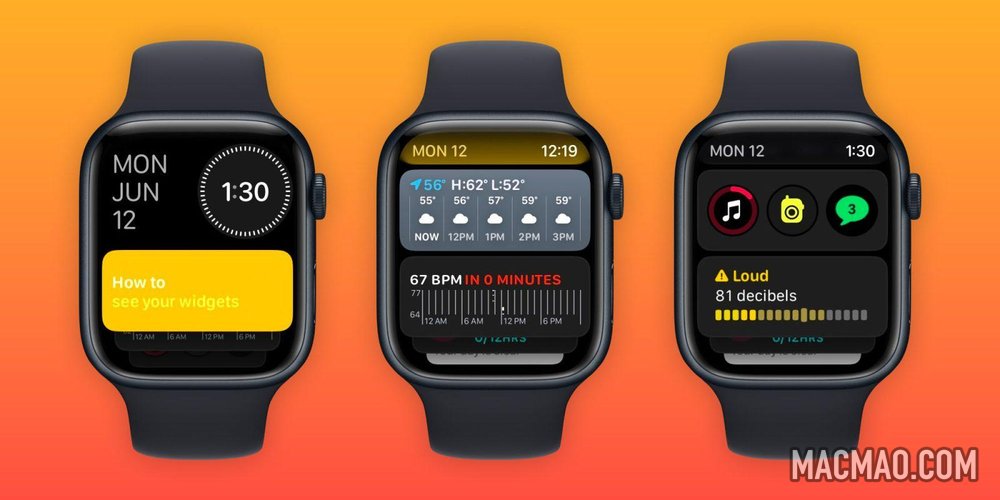
新的 watchOS 版本带来了一些重大变化,其中包括新的智能且可定制的基于小部件的 UI。请继续详细了解如何在 watchOS 10 中使用 Apple Watch 小部件、编辑它们等。
苹果将 watchOS 10 视为“一次里程碑式的更新”,重点是为“用户提供一种通过重新设计的应用程序快速查看信息的全新方法、一个可在需要时立即显示相关小部件的新智能堆栈以及令人愉悦的新表盘”。
新的小部件 UI 的一些巧妙之处在于,可以从任何表盘快速访问它们,并且小部件会自动重新排序以“显示适应用户上下文的及时信息”。
这些小部件占据了 Apple Watch 的一半屏幕,有两种类型,第一种将整个小部件用于一个应用程序,第二种小部件类型可以通过三种应用程序复杂性进行自定义。
即使小部件是智能堆栈,您也可以手动“固定”您想要保留的小部件。
如何在 watchOS 10 中使用 Apple Watch 小部件
- 在运行 watchOS 10 的 Apple Watch 上,向上滚动 Digital Crown或向上滑动屏幕(控制中心现在通过 watchOS 10 中的侧面按钮打开)
- 现在您将看到新的小部件 UI
- 滑动或滚动以查看智能堆栈中的所有小部件(您也可以点击黄色小部件以获取一些演练)
- 长按小部件即可编辑它们
- 点击红色 – 图标可删除小部件,点击顶部的 + 图标可添加新小部件
- 这些小部件是一个“智能堆栈”,会根据上下文在一天中自动更改 – 但可以使用黄色图钉图标手动重新排序/固定,该图标将小部件移动到列表顶部并将其保留在那里
- 底部是一个可定制的三重复杂功能小部件
- 最底部是一个查看“所有应用程序”的按钮(您可以点击它或继续滚动或滑动以查看所有应用程序)
以下是在 watchOS 10 中使用 Apple Watch 小部件的方式:
兰登·斯特伦佩尔 (Landon Strempel) 的热门评论
已有 7 人喜欢
我恨它。所有的机会都没有意义,也没有让任何东西变得更容易访问或更直观。
查看所有评论
小部件 UI 顶部的日期和时间不可自定义 – 至少目前如此。长按某个小部件进行编辑后,您将看到使用每个小部件上顶部的 + 以及删除和固定图标来自定义它们的主要选项。
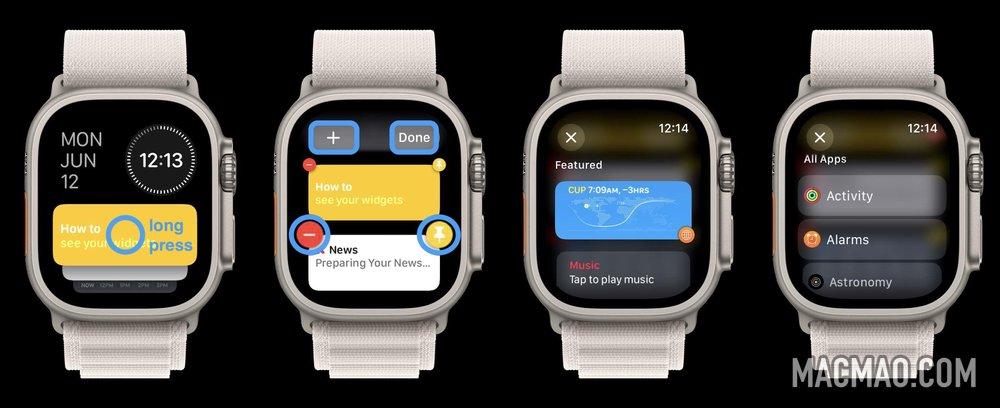
添加新小部件时,您将在顶部看到特色选项,并在下面看到所有应用程序。
底部的三重复杂功能小部件可以自定义,如果您想将其移动到智能堆栈的顶部,也可以将其固定。
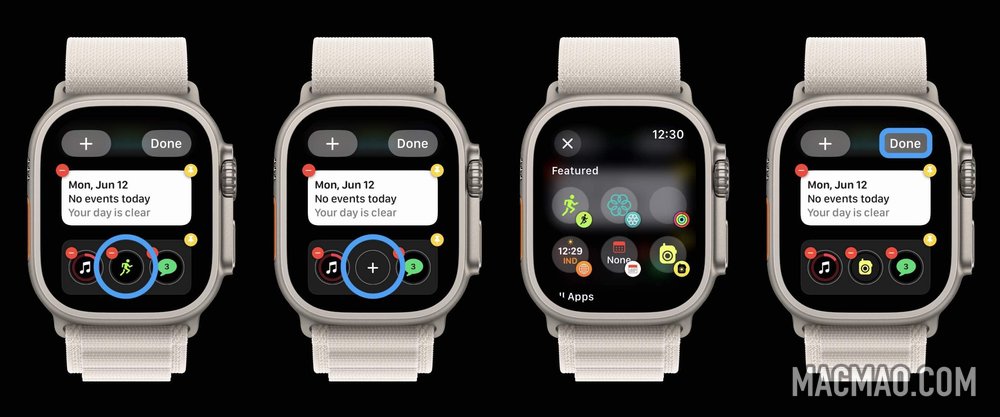
您对 watchOS 10 中的新小部件有何看法?在评论中分享您的想法。感谢您阅读我们有关如何使用 Apple Watch 小部件的指南!
有关 watchOS 10 的更多信息:
- 我最喜欢的 watchOS 10 功能是没人会关心的
- watchOS 10 为 Apple Watch Ultra 带来自动夜间模式
- watchOS 10:这些是与更新兼容的 Apple Watch 型号
免责声明
部分内容(图片、文章)翻译/转载自国内外资讯/自媒体平台。文中内容不代表本站立场,如有侵权或其它,请联系 macmao.com@gmail.com,我们会第一时间配合删除。(转载请注明来源自:www.macmao.com)
